快手抖音小视频旋转字幕教程
相信现在很多小伙伴都有用到快手抖音这样的短视频平台,在拍视频时加上一些文字转动效果,就能让视频整体完美很多,下面小编就来为大家介绍这种效果的设置方法。
具体如下:
1. 首先下载并打开一个叫做“美册”的app,进入首页,在页面底端找到并点击一个红色圆形图标,在弹出的页面中选择“文字视频”,这样之后我们就能进入文字视频制作页面。

2. 进入后,在页面上端有4个视频时间选项,根据我们的需要选择时间长度,再点击页面中央的麦克风图标就能开始录制,录制完后软件会帮我们智能转化成文字视频,然后就会跳转到预览页面。除此之外,我们还能将音频或是视频导入,音频能被转化为文字,视频则能被转化为音频。
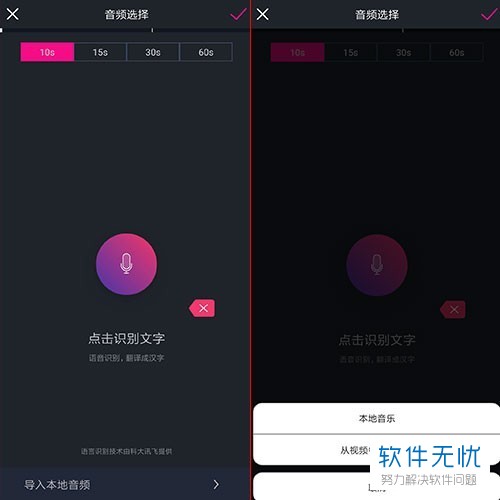
3. 下面小编再来为大家介绍一下视频预览页面的几项功能。
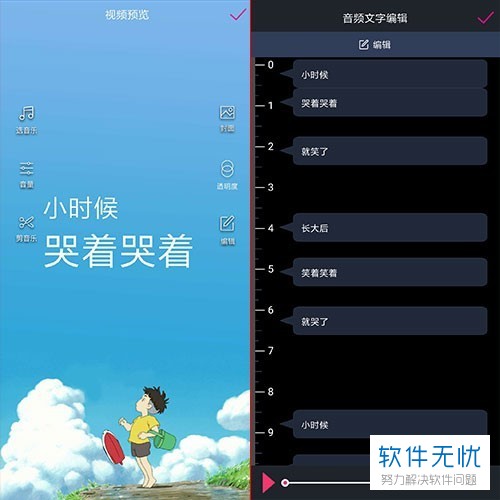
选音乐:点击此处可以添加我们需要的背景音乐。
音量:点击此处可以调节原声和背景乐的音量。
剪音乐:点击此处可以修改音乐开始位置。
封面:点击此处可以更换背景图。
透明度:点击此处可以调节背景深浅。
编辑:点击此处可以进入音频文字编辑页面,如果我们想要调整文字出现时间,上下拖动文字即可。
4. 除了以上介绍的功能,我们还能直接点击文字,对文字的大小、粗细、颜色、字体等方面进行更精确的调整。
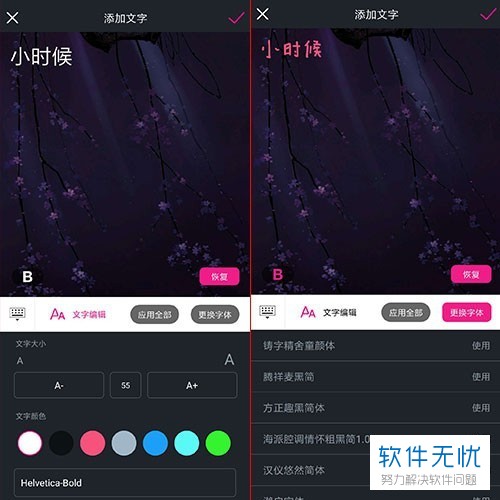
5. 调整完后,我们可以回到预览页面查看效果,如果还有哪里不满意重复上述步骤调整即可。确定调整完后,点击右上角合成,就能将我们制作的视频保存到本地了。

以上就是小编为大家介绍的快手抖音小视频旋转字幕教程啦,希望能帮到你~
分享:
相关推荐
- 【其他】 金山文档如何转换为PDF 04-16
- 【其他】 金山文档Excel怎么撤销操作 04-16
- 【其他】 金山文档wps怎么转换成Excel 04-16
- 【其他】 金山文档word怎么增加页面 04-16
- 【其他】 金山文档wps怎么转换为word文档 04-16
- 【其他】 金山文档权限申请在哪里同意 04-16
- 【其他】 金山文档权限怎么给别人 04-16
- 【其他】 金山文档权限保护怎么解除 04-16
- 【其他】 金山文档取消隐藏怎么设置 04-16
- 【其他】 金山文档签字怎么手写 04-16
本周热门
-
iphone序列号查询官方入口在哪里 2024/04/11
-
输入手机号一键查询快递入口网址大全 2024/04/11
-
oppo云服务平台登录入口 2020/05/18
-
outlook邮箱怎么改密码 2024/01/02
-
苹果官网序列号查询入口 2023/03/04
-
学信网密码是什么格式 2020/05/19
-
fishbowl鱼缸测试网址 2024/04/15
-
意难平是什么意思 2020/07/24
本月热门
-
iphone序列号查询官方入口在哪里 2024/04/11
-
输入手机号一键查询快递入口网址大全 2024/04/11
-
oppo云服务平台登录入口 2020/05/18
-
fishbowl鱼缸测试网址 2024/04/15
-
outlook邮箱怎么改密码 2024/01/02
-
苹果官网序列号查询入口 2023/03/04
-
光信号灯不亮是怎么回事 2024/04/15
-
学信网密码是什么格式 2020/05/19
-
正负号±怎么打 2024/01/08
-
计算器上各个键的名称及功能介绍大全 2023/02/21












